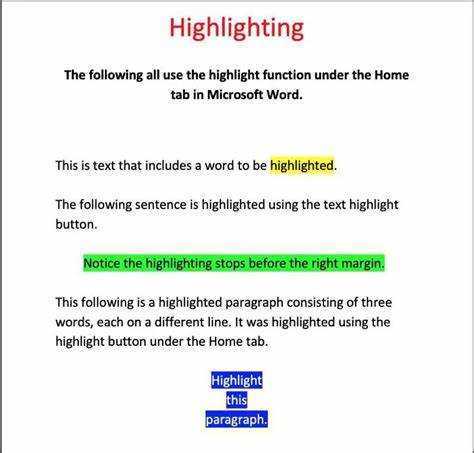
Microsoft Word เป็นโปรแกรมที่ยอดเยี่ยมที่มีฟีเจอร์มากมาย หนึ่งในคุณสมบัติเหล่านั้นคือความสามารถ เน้นข้อความ - การเน้นข้อความสามารถช่วยคุณดึงดูดความสนใจ เน้นส่วนสำคัญ หรือทำให้เอกสารของคุณดูน่าสนใจยิ่งขึ้น ที่นี่คุณจะได้เรียนรู้วิธีการ เน้นข้อความใน Microsoft Word -
การเน้นสีใน Microsoft Word เป็นเรื่องง่าย ขั้นแรก เลือกข้อความที่คุณต้องการเน้นโดยคลิกและลากเคอร์เซอร์ จากนั้นให้คลิกที่ สีเน้นข้อความ ปุ่มใน บ้าน แท็บของเมนู Ribbon มีลักษณะเหมือนปากกามาร์กเกอร์และอยู่ใน แบบอักษร กลุ่ม.
เมื่อคุณคลิกปุ่มสีเน้นข้อความ เมนูแบบเลื่อนลงพร้อมตัวเลือกสีต่างๆ จะปรากฏขึ้น เลือกสีที่คุณต้องการสำหรับข้อความที่ไฮไลต์ ตอนนี้ส่วนที่เลือกของข้อความจะถูกเน้นด้วยสีนั้น
ผู้พิทักษ์หน้าต่าง ผู้พิทักษ์หน้าต่าง ผู้พิทักษ์หน้าต่าง
คุณยังสามารถเปลี่ยนหรือลบการไฮไลท์ได้ เพียงเลือกข้อความที่ไฮไลต์แล้วคลิกปุ่มสีเน้นข้อความอีกครั้ง จากเมนูแบบเลื่อนลง ให้เลือกสีอื่นหรือคลิกไม่มีสีเพื่อลบไฮไลต์ออก
ฉันมีเพื่อนคนหนึ่งที่ทำวิทยานิพนธ์ของเธออยู่และจำเป็นต้องเน้นบางส่วน เธอมีปัญหาในตอนแรก แต่หลังจากที่เธอพบวิธีง่ายๆ นี้ เธอก็สามารถทำงานให้เสร็จได้อย่างรวดเร็ว การไฮไลต์ไม่เพียงแต่ช่วยประหยัดเวลาของเธอเท่านั้น แต่ยังทำให้เอกสารของเธอดูเป็นระเบียบและดีขึ้นอีกด้วย
ดังนั้นในครั้งต่อไปที่คุณกำลังทำงานกับเอกสารสำคัญใน Microsoft Word อย่าลืมใช้คุณสมบัติการเน้นสี สิ่งนี้จะทำให้ประเด็นสำคัญโดดเด่นและทำให้งานของคุณดูดีขึ้น
ทำความเข้าใจเกี่ยวกับเครื่องมือเน้นสีใน Microsoft Word
ไมโครซอฟต์เวิร์ด เครื่องมือเน้นสี เป็นวิธีที่ดีในการเน้นข้อความสำคัญ เลือกส่วนของเอกสารที่คุณต้องการเน้นและใส่สี เครื่องมือนี้ให้คุณเลือกสีได้หลากหลาย
หากต้องการใช้งานให้ไปที่ แท็บหน้าแรก - ภายในกลุ่มแบบอักษร ให้เลือก สีเน้นข้อความ ไอคอนและเลือกสีของคุณจากเมนูแบบเลื่อนลง คุณสามารถปรับแต่งตัวเลือกการไฮไลต์ของคุณได้
คุณรู้หรือไม่ว่า Highlighting Tool เปิดตัวครั้งแรกใน Microsoft Word 2007 ปัจจุบันเป็นเครื่องมือสำคัญสำหรับหลายๆ คนทั่วโลก ทำให้เอกสารดูน่าดึงดูดและจัดระเบียบได้
ถอนการติดตั้ง Microsoft Windows Defender
คำแนะนำทีละขั้นตอนในการเน้นใน Microsoft Word
การเน้นสีใน Microsoft Word เป็นเครื่องมือที่ยอดเยี่ยม เน้นข้อมูลที่สำคัญ ในเอกสารของคุณ เพียงทำตามขั้นตอนง่ายๆ เหล่านี้เพื่อทำให้ข้อความของคุณโดดเด่น ต่อไปนี้เป็นวิธีเน้นด้วย Microsoft Word:
- เลือกข้อความ เปิดเอกสารของคุณและเลือกข้อความที่คุณต้องการเน้นโดยคลิกและลากเคอร์เซอร์
- เข้าถึงเครื่องมือเน้นข้อความ ไปที่แท็บหน้าแรกแล้วคลิกเครื่องมือไฮไลต์ซึ่งมีลักษณะเหมือนเครื่องหมายในกลุ่มแบบอักษร
- เลือกสี เปิดใช้งานเครื่องมือไฮไลต์และเลือกสีที่คุณต้องการจากเมนูแบบเลื่อนลง
- ใช้ไฮไลท์ คลิกภายในข้อความที่เลือกเพื่อใช้ไฮไลต์ สีพื้นหลังจะเปลี่ยนไป
- ปรับหรือลบไฮไลท์ หากต้องการแก้ไขหรือลบไฮไลต์ ให้เลือกข้อความแล้วเลือกสีใหม่จากเมนูแบบเลื่อนลงหรือตัวเลือกไม่มีสี
นอกจากนี้คุณยังสามารถใช้แป้นพิมพ์ลัดเพื่อการไฮไลต์ที่รวดเร็วยิ่งขึ้น กด Ctrl+Alt+H เพื่อเปิด/ปิดโหมดไฮไลท์
คุณลักษณะไฮไลต์ของ Microsoft Word มีมาตั้งแต่ปี 1989 เมื่อเปิดตัวใน Word 4.0 สำหรับ Mac ตอนนี้เป็นเครื่องมือสำคัญสำหรับผู้ใช้ทั่วโลก ให้มันลอง! ใช้การไฮไลต์เพื่อทำให้ข้อมูลสำคัญโดดเด่นและทำให้ข้อความของคุณโดดเด่น
คำแนะนำและเคล็ดลับเพิ่มเติมสำหรับการเน้นใน Microsoft Word
การไฮไลต์ใน Microsoft Word สามารถทำได้อย่างมีประสิทธิภาพยิ่งขึ้นด้วยคำแนะนำและเคล็ดลับพิเศษ ลองใช้แนวคิดเหล่านี้เพื่อปรับปรุงความรู้ความชำนาญในการไฮไลต์และทำให้เอกสารของคุณโดดเด่น!
บัญชีเกมไมโครซอฟต์
- การสลับสี: อย่าใช้เพียงปากกาเน้นข้อความสีเหลืองคลาสสิกเท่านั้น ตรวจสอบตัวเลือกสีสันสดใสที่มีอยู่ใน Microsoft Word ซึ่งสามารถช่วยจัดหมวดหมู่ข้อมูลหรือมุ่งความสนใจไปที่ประเด็นสำคัญได้
- การไฮไลต์ + การจัดรูปแบบ: หากต้องการทำให้ไฮไลต์ดูโดดเด่น ให้รวมเข้ากับแบบอักษรตัวหนาหรือตัวเอียง สิ่งนี้จะเพิ่มการเน้นและทำให้เอกสารดูดี
- เน้นเฉพาะเจาะจง: อย่าเน้นทั้งย่อหน้าหรือข้อความยาวๆ เน้นวลีหรือประโยคที่สรุปแนวคิดหลักหรือถ่ายทอดข้อมูลที่สำคัญ
- ปรับแต่งปากกาเน้นข้อความของคุณ: ปรับแต่งประสบการณ์การไฮไลต์ของคุณด้วยการสร้างปากกาเน้นข้อความแบบกำหนดเอง เลือกสีที่ไม่ซ้ำใครและบันทึกไว้ในส่วนไฮไลต์เพื่อให้เข้าถึงได้ง่าย
- ลบไฮไลท์พิเศษออก: เพื่อให้มั่นใจถึงความชัดเจนและอ่านง่าย ให้ค้นหาไฮไลท์ที่ไม่จำเป็นและลบออกโดยใช้คุณสมบัติค้นหา
นอกจากนี้ ให้ใช้เฉดสีเทาสำหรับข้อมูลที่มีความสำคัญน้อยกว่าเพื่อรักษาความกลมกลืนของภาพ และพิจารณาแท็บรีวิวใน Microsoft Word โดยมีเทคนิคขั้นสูง เช่น การเน้นการเปลี่ยนแปลงในเอกสารเมื่อทำงานร่วมกัน ทำให้ผู้เขียนหลายคนติดตามการแก้ไขได้ง่ายขึ้น ปฏิบัติตามคำแนะนำเหล่านี้เพื่อเพิ่มผลกระทบของการไฮไลต์ใน Microsoft Word และปรับรูปลักษณ์และความสามารถในการอ่านของเอกสารให้เหมาะสม
บทสรุป
การเน้นสีใน Microsoft Word เหมาะอย่างยิ่งสำหรับ เน้นข้อมูลที่สำคัญ - ในการดำเนินการนี้ ขั้นแรกให้เลือกข้อความที่คุณต้องการเน้น จากนั้นไปที่แท็บหน้าแรกแล้วมองหาปุ่มสีเน้นข้อความในส่วนแบบอักษร เลือกจากเมนูแบบเลื่อนลงและข้อความจะถูกเน้น ถ้าคุณต้องการเอาออกหรือเปลี่ยนสี ให้เลือกข้อความอีกครั้งแล้วเลือก ไม่มีสี
คุณยังสามารถใช้แป้นพิมพ์ลัดได้ เลือกข้อความที่ต้องการแล้วกด Ctrl + Alt + H เพื่อเน้นสีเหลืองเริ่มต้น
ประทับใจ! Word ทุกรุ่นที่ออกหลังจาก Office 2003 รองรับการเน้นข้อความ














